Article Number: 000134954
Latitude 7285 Fastboot가 최소로 설정 된 상태에서 USB 키로 부팅할 수 없음
Summary: Latitude 7285 2-in-1을 사용 하 여 문제를 해결 하는 방법 USB 부팅 가능한 키를 인식 하지 못합니다.
Article Content
Symptoms
Latitude 7285 2-i n-1은 사전 부팅 메뉴에서 USB 부팅 키를 인식 하지 못할 수 있습니다. 이 문서에 나와 있는 단계를 따라이 문제를 해결 하 고 USB 부팅 키를 인식할 수 있습니다.
Latitude 7285 2-in-1 USB 부팅 키를 인식할 수 없습니다.
Latitude 7285 2-1에서 USB 키로 부팅 해야 하는 경우 (예를 들어, USB 부팅 키에서 운영 체제를 다시 설치 하는 경우) 사전 부팅 메뉴에서 USB 키가 인식 되지 않을 수 있습니다. 이 문제는 Latitude 7285에 대 한 BIOS 설정의 Fastboot 설정이 최소로설정 되어 있을 때 발생할 수 있습니다. 이 최소 설정은 시스템의 Thunderbolt USB-C 포트에서 사전 부팅 기능을 비활성화 합니다.
이 문제를 해결 하려면 아래 절차에 따라 Latitude 7285에 대 한 BIOS 설정에서 보안 부팅 을 일시적으로 사용 하지 않도록 설정할 수 있습니다.
BIOS 기본 설정 로드:
- Latitude 7285을 재부팅 하 고 Dell 로고가 표시 되 면 F2 키를 눌러 시스템 설정 프로그램을 시작 합니다.
- 기본 페이지의 아래쪽에 있는 Restore Settings (그림 1)를 클릭 합니다.
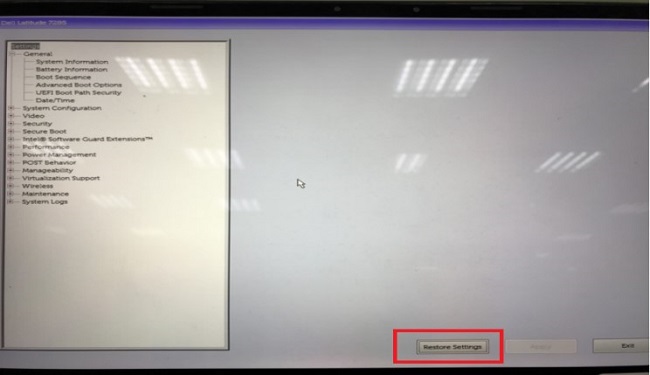
그림 1: 기본 시스템 설정 페이지에서 설정 복원을 클릭 합니다. - 표시 되는 팝업 메뉴에서 BIOS 기본값 을 선택 합니다 (그림 2).
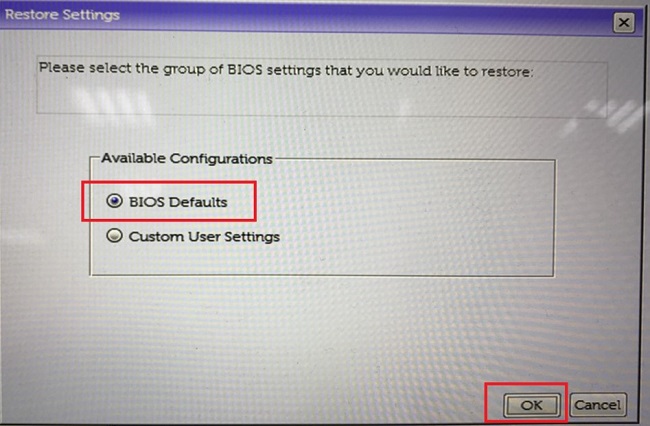
그림 2: 팝업 메뉴에서 BIOS 기본값을 선택 합니다. - OK (확인 )를 클릭 하 여 기본 설정을 로드 하 시겠습니까 (그림 3).
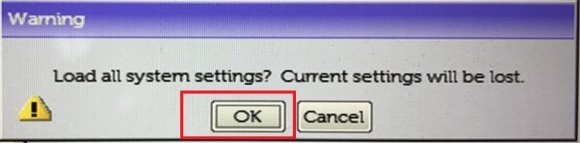
그림 3: 확인을 클릭 하 여 확인 합니다. - Exit ( 종료 ) 단추를 클릭 하면 Latitude 7285이 재시작 됩니다.
 주: 기본 BIOS 설정을 로드 한 후 system Configuration/Thunderbolt Adapter configuration 메뉴 아래에서 system SETUP/BIOS에 다음과 같은 설정이 활성화 되어 있는지도 확인 해야 할 수 있습니다.
주: 기본 BIOS 설정을 로드 한 후 system Configuration/Thunderbolt Adapter configuration 메뉴 아래에서 system SETUP/BIOS에 다음과 같은 설정이 활성화 되어 있는지도 확인 해야 할 수 있습니다.
- Thunderbolt 기술 지원 활성화
- Thunderbolt 어댑터 부팅 지원 활성화
- Thunderbolt 어댑터 사전 부팅 모듈 활성화
- 보안 레벨-보안 없음
보안 부팅 사용 안 함:
- 시스템이 재부팅 되 면 Dell 로고가 나타나면 f2 키를 눌러 시스템 설정에 들어갑니다.
- 보안 부팅 > 보안 부팅 활성화 로 이동 하 고 메뉴에서 비활성화 를 선택 합니다. 확인 하는 팝업 메시지에서 Yes (예 )를 클릭 합니다 (그림 4).
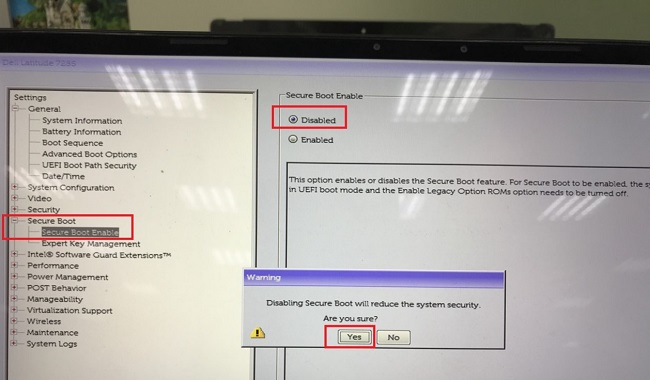
그림 4: 시스템 설정에서 보안 부팅 사용 안 함 - 페이지 하단에서 Apply 를 클릭 한 다음 표시 되는 팝업 메시지에서 확인 을 클릭 하 여 변경 내용을 확인 합니다.
- 종료 를 클릭 하면 Latitude 7285가 재부팅 됩니다. 이제 USB 키가 사전 부팅 메뉴에 표시 됩니다.
보안 부팅 및 Fastboot 설정 복구:
부팅 시 USB 키를 사용한 후에 보안 부팅 및 fastboot 에 대 한 설정을 원래 구성으로 복구 하려면 다음 단계를 수행 하십시오.
- Latitude 7285을 재부팅 하 고 Dell 로고가 표시 되 면 F2 키를 눌러 시스템 설정 프로그램을 시작 합니다.
- 보안 부팅 > Secure Boot Enable 으로 이동 하 고 메뉴에서 Enabled 를 선택 합니다. 변경 사항을 확인 하는 팝업 메시지에서 Yes (예 )를 클릭 합니다 (그림 5).
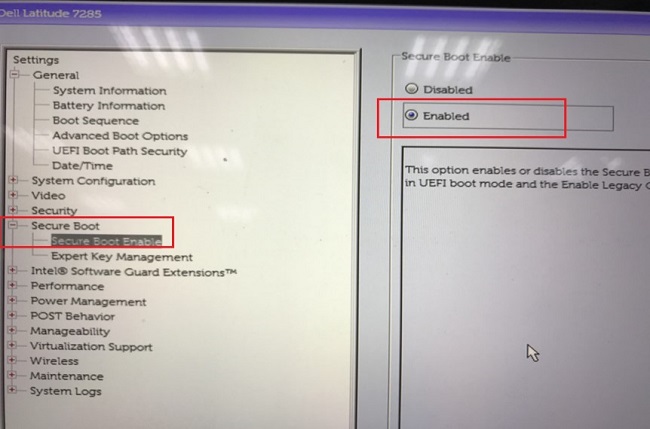
그림 5: 시스템 설정에서 보안 부팅 활성화 - POST Behavior (Fastboot > )로 이동 하 고 메뉴에서 최소 를 선택 합니다. 화면 하단에서 Apply (적용 )를 클릭 하 고 설정 변경 확인을 위해 표시 되는 팝업 메시지에서 Yes (예 )를 클릭 합니다 (그림 6).
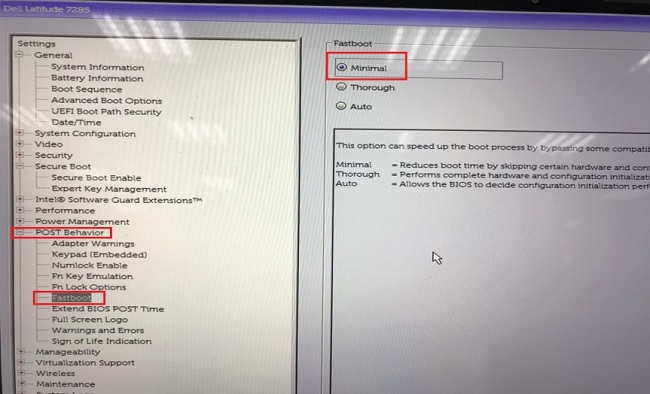
그림 6: 시스템 설정에서 최소 Fastboot 활성화 - 종료 를 클릭 하면 시스템이 재부팅 됩니다. 이제 BIOS 설정이 원래 구성으로 돌아갑니다.
Article Properties
Affected Product
Latitude 7285 2-in-1
Last Published Date
10 Apr 2021
Version
3
Article Type
Solution